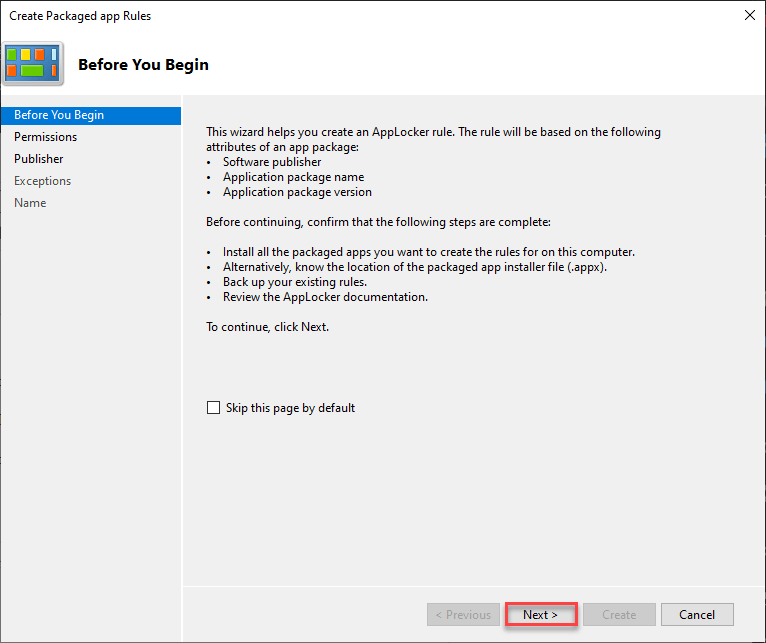- „Windows 10“ prisijungimo ekranas yra būdas atskirti vartotojų profilius, taip pat būdas apsaugoti asmeninius duomenis.
- Deja, dėl įvairių problemų gali atsirasti klaidų, kurios gali trukdyti efektyviai prisijungti, ir tai mes apžvelgsime toliau pateiktame straipsnyje.
- Šis mazgas yra mūsų daug didesnio dalis skirtas sistemos klaidų trikčių šalinimo centras, todėl būtinai išsaugokite jį kažkur, nes jie vyksta gana dažnai.
- Norėdami gauti daugiau puikių trikčių šalinimo vadovų, peržiūrėkite mūsų skirtas „Windows 10 Fix“ puslapis.

- Atsisiųskite „Restoro“ kompiuterio taisymo įrankį pateikiamas kartu su patentuotomis technologijomis (galima įsigyti patentą čia).
- Spustelėkite Paleiskite nuskaitymą rasti „Windows“ problemų, kurios gali sukelti kompiuterio problemų.
- Spustelėkite Taisyti viską išspręsti problemas, turinčias įtakos jūsų kompiuterio saugumui ir našumui
- „Restoro“ atsisiuntė 0 skaitytojų šį mėnesį.
„Windows 10“ turi savo dalį problemų, o viena iš nerimą keliančių problemų, apie kurią pranešė vartotojai, yra nesugebėjimas prisijungti prie „Windows 10“. Tai skamba kaip didelė problema, tačiau yra keletas dalykų, kuriuos galite padaryti, kad ją išspręstumėte.
Negalėjimas prisijungti prie „Windows 10“ gali būti viena blogiausių problemų, su kuria gali susidurti kompiuterio vartotojai. Negalite pasiekti savo failų ar programų, o negalėjimas naudoti „Windows 10“ gali sukelti didelių problemų, ypač jei reguliariai naudojate „Windows 10“ darbo ar mokyklos projektams.
Kokie yra skirtingi klaidų variantai?
-
„Windows 10“ negali prisijungti prie jūsų paskyros
- Šią klaidą gausite tuo atveju, jei kažkas bus negerai su jūsų vartotojo paskyra.
-
„Windows 10“ neleis prisijungti prie savo kompiuterio
- Jei neseniai susidūrėte su šia problema, mes tai padarėme straipsnis apie tai.
-
„Windows 10“ negalima prisijungti naudojant „Microsoft“ paskyrą
- Jei gaunate šią klaidą prisijungdami, patikrinkite mūsų straipsnis apie šios problemos sprendimą.
-
„Windows 10“ negali prisijungti naudodamas slaptažodį
- Ši klaida pasirodo, kai kažkas nutiko dėl jūsų slaptažodžio.
-
„Windows 10“ negali prisijungti po naujovinimo
- „Windows“ naujiniai yra žinomi dėl to, kad kelia įvairias prisijungimo problemas vartotojams.
-
Negalime prisijungti prie jūsų paskyros, ši problema dažnai gali būti išspręsta
- Jei susidūrėte su šia problema, patikrinkite mūsų visas vadovas apie šio klausimo sprendimą
-
„Windows 10“ negali patekti į prisijungimo ekraną
- Tai rimtesnė problema, nes tai tikriausiai reiškia, kad jūsų kompiuteris negali tinkamai paleisti.
- Šiuo atveju mes rekomenduojame jums mūsų straipsnis apie paleidimo problemas sistemoje „Windows“.
Ką daryti, jei negaliu prisijungti prie „Windows 10“?
- Patikrinkite klaviatūrą
- Įsitikinkite, kad esate prisijungę prie interneto
- Paleiskite kompiuterį saugiuoju režimu
- Naudokitės vietine paskyra
- Įdiekite „Windows“ naujinimus
- Atlikite sistemos atkūrimą
- Ieškokite virusų
- Paleiskite SFC nuskaitymą
- Iš naujo nustatyti „Windows“
1. Patikrinkite klaviatūrą
- Apatiniame dešiniajame prisijungimo ekrane spustelėkite Lengvos prieigos piktogramą.
- Raskite ekrano klaviatūrą ir spustelėkite ją.
- Klaviatūra turėtų pasirodyti ekrane.
- Norėdami įvesti slaptažodį, naudokite pelę ir bandykite prisijungti dar kartą.
Įsitikinkite, kad jei naudojate lokalizuotą klaviatūrą, įveskite teisingą slaptažodį. Kartais naudojant lokalizuotas klaviatūras raktų išdėstymas gali būti šiek tiek kitoks, todėl turėkite tai omenyje.
Kai kuriais atvejais retais atvejais specialieji simboliai ar skaičiai gali būti priskirti skirtingiems klavišams, kai naudojate lokalizuotą klaviatūrą, todėl tai gali trukdyti jums pasiekti „Windows 10“.
Jei vis tiek kyla problemų prisijungiant prie „Windows 10“, visada galite pabandyti naudoti kitą klaviatūrą, ypač jei jūsų dabartinė klaviatūra turi skirtingas raidžių išdėstymo vietas. Taigi, jei turite atsarginių klaviatūrų, pabandykite prijungti ją prie kompiuterio ir naudoti ją prisijungdami prie „Windows 10“.
Šis sprendimas skamba paprastai, tačiau buvo patvirtinta, kad jis veikia daugeliui vartotojų, todėl būtinai išbandykite.
Norite paspartinti spausdinimo žaidimą? Tai geriausios pinigų klaviatūros, kurias galima nusipirkti!
2. Įsitikinkite, kad esate prisijungę prie interneto
Jei neseniai pakeitėte savo „Microsoft“ paskyros slaptažodis žiniatinklio naršyklėje yra tikimybė, kad jūsų kompiuteris dar „neužregistravo“.
Taigi, prieš eidami toliau, įsitikinkite, kad jūsų kompiuteris yra prijungtas prie interneto. Tai leis jūsų kompiuteriui „užregistruoti“ naują slaptažodį ir galėsite vėl prisijungti prie savo kompiuterio.
Jei jau esate prisijungę prie interneto, pereikite prie kito sprendimo iš apačios.
Jei negalite prisijungti dėl savo slaptažodžio, svarbu žinoti, kad jį galite išspręsti naudodami konkretų slaptažodį slaptažodžio atkūrimo įrankis. Mes primygtinai rekomenduojame jums naudoti „Windows“ raktas, slaptažodžių atkūrimo programinė įranga, kuri rinkoje yra 20 metų.
Ši programinė įranga gali padėti atkurti „Windows“ slaptažodį, „Android“, ZIP, „Apple“ failų sistemos ir „macOS High Sierra Keychains“ slaptažodžius. Didelis „Windows Key“ pliusas yra tas, kad norint būti su juo nereikia būti aukštos kvalifikacijos kompiuterio vartotoju.
- Atsisiųskite dabar „Windows Key“ bandomąją versiją
Įspėjimas apie epinį vadovą! Išspręskite visas interneto ryšio problemas vienu ypu!
3. Paleiskite kompiuterį saugiuoju režimu
- Paleiskite kompiuterį iš naujo, laikydami SHIFT mygtuką
- „Advanced Startup“ meniu bus atidarytas įkrovos.
- Eiti į Trikčių šalinimas.

- Dabar eik į Išplėstiniai nustatymai > Paleisties nustatymai.
- Spustelėkite Perkrauti mygtuką.
- Bus parodytas langas su įvairiomis paleidimo parinktimis.
- Norėdami pasirinkti, paspauskite 5 arba F5 klaviatūroje Įgalinti saugųjį režimą naudojant tinklą.

- Palaukite, kol jūsų kompiuteris bus paleistas.
Jei vis tiek negalite prisijungti prie savo kompiuterio, vienintelis dalykas, kurį turėtumėte padaryti toliau, yra įeiti į saugųjį režimą. Saugus režimas tokiais atvejais daro stebuklus.
Tai ne tik padės mums paleisti jūsų kompiuterį, bet ir nustatyti problemos priežastį bei ją išspręsti. Kai kuriems iš toliau pateiktų sprendimų taip pat reikės paleisti kompiuterį saugiuoju režimu. Taigi, turėkite tai omenyje.
Viskas, dabar, kai mes esame saugiuoju režimu, galime ieškoti ir išspręsti savo problemą.
Norėdami sužinoti galimas klaidas, atlikite sistemos nuskaitymą

Atsisiųskite „Restoro“
Kompiuterio taisymo įrankis

Spustelėkite Paleiskite nuskaitymą rasti „Windows“ problemų.

Spustelėkite Taisyti viską išspręsti patentuotų technologijų problemas.
Paleiskite kompiuterio nuskaitymą naudodami „Restoro“ taisymo įrankį, kad rastumėte klaidų, sukeliančių saugumo problemas ir sulėtėjimą. Baigus nuskaityti, taisymo procesas sugadintus failus pakeis naujais „Windows“ failais ir komponentais.
Saugus režimas neveikia „Windows 10“? Perskaitykite šį vadovą.
4. Naudokitės vietine paskyra
- AtidarykNustatymų programa.
- Eikite įSąskaitosskyrius. Dabar eikite įJūsų informacija skirtuką.
- Spustelėkite Vietoj to prisijunkite naudodami vietinę paskyrą.

- Įveskite slaptažodį ir spustelėkite Kitas.
- Dabar įveskite savo vietinės paskyros vartotojo vardą ir spustelėkite Kitas.
- Atlikę tai, spustelėkite Atsijunkite ir baigkite mygtuką.
- Dabar prisijunkite prie „Windows 10“ naudodami savo vietinę paskyrą.
Tai dar vienas laikinas sprendimas, kol nenustatysime tikslios problemos priežasties. Jei kyla problemų perjungiant paskyrą arba ji neveikia tinkamai, pažvelk į šį straipsnį išspręsti sąskaitos klausimus.
5. Įdiekite „Windows“ naujinimus
Žinoma, „Windows“ naujinimai yra žinomi dėl įvairių problemų sukėlimo ir sprendimo. Tai tarsi begalinė kilpa. Bet šiuo atveju neturėtumėte jaudintis dėl tikrojo atnaujinimo turinio.
Norėdami įdiegti bet kurį „Windows“ naujinimą, turite iš naujo paleisti kompiuterį, kad galėtumėte pritaikyti pakeitimus. Ir čia viskas gali pasidaryti nemalonu. Labiau tikėtina, kad ką tik įdiegtas naujinys gali sutrikdyti jūsų paleidimo procesą.
Mes rekomenduojame jums patikrinti mūsų straipsnis apie „Windows“ naujinimų diegimo problemas daugiau potencialių sprendimų.
6. Atlikite sistemos atkūrimą
- Paleiskite kompiuterį iš naujo, laikydami SHIFT mygtuką
- „Advanced Startup“ meniu bus atidarytas įkrovos. Eiti į Trikčių šalinimas.

- Pasirinkite Sistemos atkūrimo.
- Pasirinkite paskutinį atkūrimo tašką ir vykdykite tolesnes ekrane pateikiamas instrukcijas.
- Užbaikite sąranką.
Jei kažkas jūsų sistemoje sugedo, sistemos atkūrimas yra įrankis, kuris gali būti naudingas.
Hving sistemos atkurti problemas? Mes turime naudingą vadovą, kuris padės jums juos išspręsti.
7. Ieškokite virusų
Taip pat yra tikimybė, kad kažkur užsikrėtėte virusu, ir tai trukdo prisijungti prie kompiuterio. Taigi, paleiskite saugiuoju režimu ir atlikite išsamų virusų nuskaitymą.
Jei yra kokių nors grėsmių, antivirusinė programa jas pašalins ir, tikėkimės, vėl galėsite paprastai prisijungti prie savo kompiuterio.
Ne visi turi antivirusinę programą. Jei esate tokioje situacijoje ir ieškote geriausių „Windows 10“, čia yra mūsų geriausios rekomendacijos.
8. Paleiskite SFC nuskaitymą
- Eikite į Paiešką, įveskite cmd, dešiniuoju pelės mygtuku spustelėkite Komandinė eilutėir eik į Vykdyti kaip administratorių.
- Įveskite šią komandą ir klaviatūroje paspauskite Enter: sfc / scannow

- Palaukite, kol procesas bus baigtas.
- Iš naujo paleiskite kompiuterį.
SFC skaitytuvas yra patogus įrankis, naudojamas sprendžiant įvairias su sistema susijusias problemas. Kadangi yra tikimybė, kad mūsų problema yra giliai sistemoje, SFC nuskaitymas gali būti naudingas.
Kai kuriais atvejais, skenuoti dabar gali sukelti jums problemų ir negalėsite tinkamai paleisti komandos, nes procesas sustoja. Dėl šios situacijos turime išsamus vadovas kad padėtų jums tai išspręsti.
9. Iš naujo nustatyti „Windows“
- Eikite į Nustatymai programa.
- Eiti į Atnaujinimas ir sauga > Pasveikimas.
- Pagal Iš naujo nustatykite šį kompiuterį, pasirinkite Pradėti.

- Pasirinkite, ar norite visiškai ištrinti skaidinį, ar išsaugoti asmeninius failus.
- Labai atidžiai vykdykite kitas ekrane pateikiamas instrukcijas. Pastaba: Jei nesate tikras dėl to, paprašykite pagalbos patyrusio žmogaus.
Ir galiausiai, jei nė vienas iš aukščiau pateiktų sprendimų nebuvo naudingas sprendžiant prisijungimo problemą, turėsime iškelti baltą vėliavą ir iš naujo įdiegti jūsų operacinę sistemą.
Iš naujo nustatyti „Windows“ gali atrodyti sunku, tačiau vadovaukitės mūsų vadovu ir viskas bus padaryta!
Tikimės, kad šie sprendimai padėjo jums prisijungti prie „Windows 10“, tačiau jei vis dar turite šią problemą, mes jau aprašėme, ką daryti, jei esate nepavyksta prisijungti naudojant „Microsoft“ paskyrą ir ką daryti, jei „Windows 10“ užstringa prisijungus skyrius.
Jei turite daugiau klausimų, nedvejodami kreipkitės į toliau pateiktą komentarų skyrių.
 Vis dar kyla problemų?Ištaisykite juos naudodami šį įrankį:
Vis dar kyla problemų?Ištaisykite juos naudodami šį įrankį:
- Atsisiųskite šį kompiuterio taisymo įrankį įvertintas puikiai „TrustPilot.com“ (atsisiuntimas prasideda šiame puslapyje).
- Spustelėkite Paleiskite nuskaitymą rasti „Windows“ problemų, kurios gali sukelti kompiuterio problemų.
- Spustelėkite Taisyti viską išspręsti patentuotų technologijų problemas (Išskirtinė nuolaida mūsų skaitytojams).
„Restoro“ atsisiuntė 0 skaitytojų šį mėnesį.
Dažnai užduodami klausimai
„Windows 10“ atskiria vartotojus per prisijungimo ekranus, kad apsaugotų kiekvieno asmens asmens duomenis. Jei kyla problemų prisijungiant prie savo profilio, patikrinkite šį trikčių šalinimo vadovą.
Turėsite pasirinkti vartotojo profilį, prie kurio norite prisijungti, tada įveskite slaptažodį arba 6 skaitmenų PIN kodą, susietą su kiekvienu profiliu.
Tris kartus iš eilės įvedus neteisingus kredencialus, „Windows“ kompiuteris blokuos prisijungimo bandymus. Jei į jūsų paskyrą įsilaužta, atlikite nurodytus veiksmus šį vadovą kad greitai ją susigrąžintum.